如何在 macOS 上将文件或图片转换为 PDF Mac 用户喜欢使用 PDF,因其能够与其他设备兼容。如有来自照片或设计应用的图像文件(或仅是书面文档),则通常可使用 macOS 将其转换为 PDF。
如果您使用 macOS,则以下方法将提供一种快速方法。请注意,根据操作系统版本,说明略有不同:
方法 1:使用 macOS 上的预览将图片转换为 PDF Preview 为 macOS 图像或 PDF 查看器,因此它对转换文档文件没有太大帮助。此方法最适合以下类型的图片或图像文件:
PNG 文件 JPEG(或 JPG) 位图 各种其他图片文件 PSD 和 TIFF 文件——唯一受支持的图形图像文件格式 Preview 不像直接在 Dropbox 云存储中转换文件那样灵活。但是,要尝试此方法,您可使用以下步骤:
转至文件并选择,按住 Command 键选择多张图片 使用 Finder 并选择左上角的文件,以显示下拉窗口 选择打开方式,然后单击 Preview 应用 Preview 打开后,再次选择文件,系统显示另一个下拉菜单 单击导出为 PDF 选择名称和文件位置 单击保存 您的新文件将可以从新的保存位置使用。Preview 是一款可靠的 macOS 应用,并提供了一种简单的转换方法,但对可转换的文件类型具有诸多限制。
方法 2:如何使用 macOS 上的“文件”菜单将文件转换为 PDF 在 macOS 上,您可以使用“文件”菜单将某些文件转换为 PDF。这种方法通常适用于将文档转换为 PDF,但同样只适用于少数特定的文件类型,例如以下文件类型:
文本文件 Microsoft Office 文档(例如 Excel 电子表格、PowerPoint 演示文稿或 Word 文档) 来自同等 Apple 应用的文件(例如 Numbers、Keynote 或 Pages 中的文件) 尝试以下步骤在 macOS 上使用“文件”菜单方法将文件转换为 PDF:
在相关应用中打开文件 从屏幕左上角的菜单中单击文件 从下拉菜单中选择打印 选择“打印”菜单左下角的 PDF 单击另存为 PDF,然后选择文件名和保存位置 单击保存 就是这样!许多应用支持在 macOS 上保存为 PDF。使用 macOS 应用时,明智的做法是仅保存 PDF 版本,以免日后需要转换。
想找一种在无法访问文件菜单时直接转换为 PDF 的方法?使用我们的免费在线转换为 PDF 工具,只需单击几下即可将文件转换为 PDF,甚至不需要 Dropbox 帐户即可开始使用。